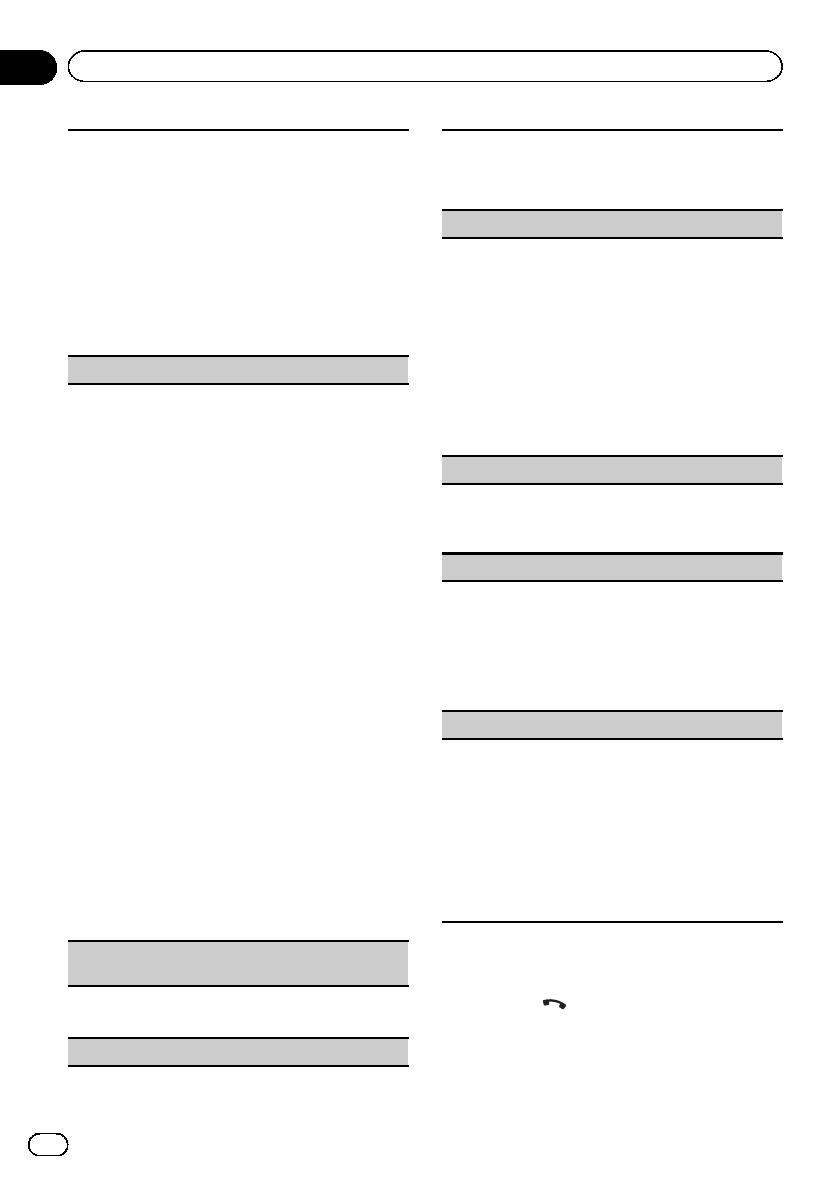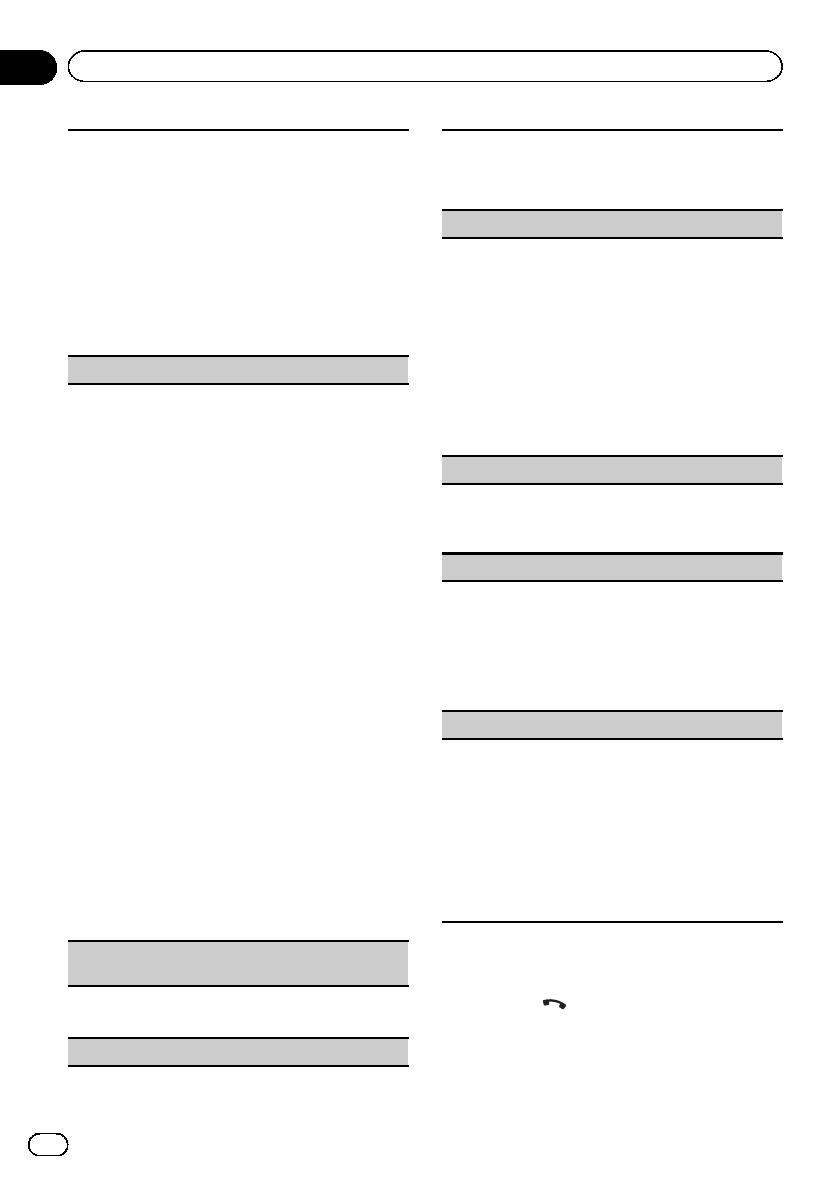
1 Tryck på M.C. för att visa inställningsläget.
2 Vrid på M.C. för att markera namnet på den enhet
som du vill radera.
! Tryck och håll ned M.C. för att växla mellan
Bluetooth-enhetsadressen och enhetsnamnet.
3 Tryck på M.C. för att visa Delete YES.
4 Tryck på M.C. för att radera enhetsinformationen
från enhetslistan.
! Om ingen enhet är vald i enhetslistan finns inte
denna funktion tillgänglig.
! Slå inte av motorn medan du använder den här
funktionen.
Add device (ansluta en ny enhet)
1 Tryck på M.C. för att påbörja sökningen.
! Tryck på M.C. under sökningen för att avbryta.
! Om denna enhet inte hittar några tillgängliga
mobiltelefoner visas Not found.
2 Vrid på M.C. för att markera en enhet i enhetslis-
tan.
! Välj RE-SEARCH om enheten inte visas i lis-
tan.
! Tryck och håll ned M.C. för att växla mellan
Bluetooth-enhetsadressen och enhetsnamnet.
3 Tryck på M.C. för att ansluta den valda enheten.
! Slutför anslutningen genom att markera en-
hetsnamnet (Pioneer BT Unit). Ange PIN-
koden på din enhet om det behövs.
! PIN-koden är 0000 som standard. Du kan
ändra denna kod.
! Ett 6-siffrigt nummer kan visas på både denna
enhet och Bluetoo th-enheten.
Välj ja om de 6-siffriga numren som visas på
denna enhet och Bluetooth-enheten är
samma.
! 6-siffrigt nummer visas på denna enhets bild-
skärm. När anslutningen upprättats försvinner
detta nummer.
! Om du inte kan slutföra anslutningen med
denna enhet, använd den andra enheten för
att ansluta till enheten.
! Om det redan finns tre ihopparade enheter
visas Device Full och det går inte att utföra
denna åtgärd. Om detta inträffar måste du ra-
dera en ihopparad enhet först.
Auto connect (ansluta till en Bluetooth-enhet auto-
matiskt)
1 Tryck på M.C. för att slå på eller av den automatis-
ka anslutningen.
Visibility (inställning av enhetens synlighet)
Bluetooth-synlighet kan slås på så att andra enheter
kan upptäcka enheten.
1 Tryck på M.C. för att slå på eller av den här enhe-
tens synlighet.
Pin code input (inmatning av PIN-kod)
Du måste ange en PIN-kod på din enhet för att bekräf-
ta Bluetooth-anslutningen. Standardkoden är 0000,
men du kan ändra den med denna funktion.
1 Tryck på M.C. för att visa inställningsläget.
2 Vrid på M.C. för att välja ett nummer.
3 Tryck på M.C. för att flytta markören till nästa posi-
tion.
4 När du matat in PIN-koden, trycker du in och hål-
ler ned M.C.
! Efter inmatningen kan du trycka på M.C. för
att återgå till skärmbilden för inmatning av
PIN-koden om du vill ändra PIN-koden.
Device INFO (visning av Bluetooth-enhetsadressen)
1 Tryck på M.C. för att visa inställningsläget.
2 Tryck på M.C. för att välja önskad inställning.
Enhetsnamn—Bluetooth-enhetsadress
Guest Mode (gästläge)
Om detta läge är påsatt, och ett försök till ihopparning
görs då det redan finns tre enheter ihopparade, går
enheten till skärmen Delete device automatiskt och
uppmanar dig att ta bort en enhet. För mer informa-
tion, se Delete device (radera en enhet från enhetslis-
tan) på sidan 17.
1 Tryck på M.C. för att slå på eller av gästläget.
Auto pairing (automatisk ihopparning)
Om denna funktion är påsatt medan det finns en
iPhone ansluten till enheten genom USB, kommer du
automatiskt att bes att para ihop enheten och
iPhonen.
1 Tryck på M.C. för att slå på eller av automatisk
ihopparning.
! Denna funktion kanske inte finns tillgänglig be-
roende på vilken version av iOS du använder.
! Denna funktion kan inte användas med USB -
port 2.
Användning av telefonmenyn
1 Tryck på för att visa telefonmenyn.
2 Vrid på M.C. för att välja funktion.
När valet gjorts kan följande funktioner juste-
ras.
Sv
18
Avsnitt
02
Använda denna enhet